Granska teamleveransplaner i Azure Boards
Azure DevOps Services | Azure DevOps Server 2022
Använd visualiseringsalternativen som tillhandahålls av funktionen Leveransplaner i Azure Boards för att granska schemat med berättelser eller funktioner som dina team planerar att leverera. En leveransplan visar de schemalagda arbetsobjekten efter sprint (iterationssökväg) för valda team mot en kalendervy.
Använd funktionen Leveransplaner för att se till att dina team är i linje med organisationens mål. Du kan visa flera kvarvarande uppgifter och flera team i hela ditt konto. Interagera med planen med hjälp av enkla dra och släpp-åtgärder för att uppdatera eller ändra schemat, öppna kort, expandera och komprimera team med mera.
Leveransplaner stöder följande uppgifter:
- Visa upp till 20 kvarvarande team, inklusive en blandning av kvarvarande uppgifter och team från olika projekt.
- Lägg till anpassade portföljloggar och epos.
- Visa arbetsobjekt som sträcker sig över flera iterationer.
- Återställ start- och måldatum med dra och släpp-kantlinjer.
- Lägg till kvarvarande uppgifter i ett team direkt från en plan.
- Visa sammanslagningsförloppet för funktioner, epos och andra portföljobjekt.
- Visa beroenden mellan arbetsobjekt.
- Gör det möjligt för intressenter att visa planer.
Alla planer som du skapade med det ursprungliga leveransplanstillägget fungerar med funktionen Leveransplaner. Du behöver inte migrera några data eller konfigurera om planinställningar. Mer information finns i Lägga till eller redigera en leveransplan.

Information om hur du arbetar med beroenden finns i Spåra beroenden.
Förutsättningar
- Åtkomstnivåer: Om du vill visa en leveransplan ska du vara medlem i gruppen Giltiga användare för projektsamling. Användare som beviljas intressentåtkomst för ett privat projekt kan visa planer. Användare som beviljas intressentåtkomst för ett offentligt projekt kan lägga till och visa planer.
- Behörigheter: Om du vill öppna eller ändra ett arbetsobjekt eller lägga till arbetsobjekt i en plan måste du ha behörigheten Redigera arbetsobjekt i denna nod inställt på Tillåt för de områdessökvägar som tilldelats arbetsobjektet. Mer information finns i Ange behörigheter och åtkomst för arbetsspårning.
För att arbetsobjekt och beroenderader ska visas i planen:
- Arbetsobjekt måste tillhöra ett teams kvarvarande produkt- eller portföljloggning. Endast arbetsobjekt som tillhör en kategori som valts för visning i teamets kvarvarande uppgifter visas i planen.
- Kvarvarande uppgifter för teamprodukter eller portföljer måste vara aktiverade.
- Sprintar måste väljas för varje team som definierats i planen.
- Start- och slutdatum måste definieras för varje iteration.
- Iterationssökvägar måste tilldelas till varje arbetsobjekt.
- För att beroendeikoner och rader ska visas måste arbetsobjekt länkas via länktypen Föregångare-Efterföljande eller annan anpassad länktyp för beroenden. (Fjärrlänktyper stöds inte.) Du kan bara lägga till anpassade länktyper för lokala miljöer.
Dricks
Om du redigerar en plan och de ändringar som du gör inte verkar visas i planen uppdaterar du webbläsaren. Ibland behövs en webbläsaruppdatering för att utlösa uppdateringarna.
Granska en plan med dina team
Det krävs flera autonoma team för att utveckla stora programvaruprojekt. Autonoma team hanterar sina egna kvarvarande uppgifter och sin prioritet, vilket bidrar till en enhetlig riktning för projektet. Granska agil kultur för en diskussion om autonoma team och organisatorisk anpassning.
Regelbundna granskningar av projektschemat med dessa team hjälper till att säkerställa att teamen arbetar mot gemensamma mål. Leveransplaner ger den nödvändiga vyn med flera team för ditt projektschema.
Frågor som du kan ta upp under granskningen är:
- Hur säkra är teamen på att möta slutprodukten som är schemalagd för varje sprint?
- Hanteras beroenden mellan team på ett lämpligt sätt via de planerade slutprodukterna?
- Finns det luckor i schemat, där inga slutprodukt har schemalagts? Vad är orsaken? Kan problemet åtgärdas?
Du kan till exempel använda leveransplaner internt för att dela schemat för funktioner. Genom att se det arbete som många team planerade för de kommande tre sprintarna kan du enkelt se om en plan har rätt prioriteringar och platsberoenden.
På så sätt är en leveransplan en drivkraft för anpassning och låter varje team förbli självständigt. Enskilda team kan arbeta med olika sprinttakter om det behövs och hantera olika typer av arbetsobjekt (berättelser, funktioner eller epos). Deras arbete visas med samma planvy. Team kan till och med ingå i olika projekt om de använder olika processer. Anpassa kortfälten så att du bara ser de datafält som intresserar dig och som gäller för varje typ av arbetsobjekt.
Metodtips för att använda en leveransplan
- Bestäm hur du vill använda leveransplanen. Några idéer är:
- Granska kvartalsplaner för funktioner som ska levereras.
- Synkronisera varje månad med flera team som har beroenden.
- Granska slutprodukt mellan projekt och identifiera beroenden.
- Använd ett konsekvent sprintschema i dina projektteamen och i organisationen när det är möjligt. Även om planen kan hantera olika sprintscheman, ser det ofta rörigt ut. Använd samma sprintar för kvarvarande uppgifter, funktioner och epics. Undvik att skapa specifika sprintar för epos eller andra kvarvarande portföljer.
- Använd Startdatum och Iteration för att ange tidsramen för ett arbetsobjekt eller använd Startdatum och Måldatum. Ange dock inte både Iteration och Måldatum för en arbetsuppgift. Måldatum åsidosätter alltid iterationens slutdatum för planen.
- Minimera antalet fält som visas på dina kort.
- Eliminera gruppöverskridande ägarskap för områdesvägar för att undvika oönskade gränsfall.
- Se till så att dina arbetsuppgifter är uppdaterade. När ändringar inträffar uppdaterar du måldatumen eller iterationssökvägarna.
- Tänk på följande:
- Planvyer visar den uppsättning månader som motsvarar iterationssökvägarna som valts av teamen vars kvarvarande uppgifter visas i planen.
- Planvyer är begränsade till högst 20 team eller kvarvarande uppgifter.
- Om du zoomar ut kan fält och taggar försvinna från korten. Ju längre du zoomar ut, desto svårare är det att få plats med uppgifterna på ett kort. Vissa uppgifter kan vara dolda, beroende på zoomningsnivån.
- Sammanslagning stöds inte för underordnade arbetsuppgifter som tillhör ett annat projekt än vad den ursprungliga överordnade arbetsuppgiften gör.
- Om startdatum eller måldatum saknas i en arbetsuppgift kan du lägga till det i den anpassade process som har definierats för projektet, enligt beskrivningen i Lägg till och hantera fält (arvsprocess).
Öppna en plan
När du har definierat några planer visas de på sidan Planer under Alla eller Favoriter, med rubriken, beskrivningen och den senaste skaparen/redigeraren.
Använd Lägg till i favoriter![]() för att favorita en plan för snabb åtkomst. Du kan också söka efter andra planer i projektet.
för att favorita en plan för snabb åtkomst. Du kan också söka efter andra planer i projektet.
Öppna en plan genom att gå till Leveransplaner för tavlor>och välja plannamnet. Du kan sortera efter någon av kolumnerna: Namn, Skapad av, Beskrivning, Senast konfigurerad eller Favoriter.

Interagera med en plan
Varje teams kvarvarande uppgifter som anges i en leveransplan visas som en rad i planvyn. När en rad komprimeras visas en sammanslagning av kvarvarande uppgifter. När en rad expanderas visas kort för varje kvarvarande objekt, ordnade efter deras tilldelade iteration.

Dricks
Arbetsobjekt visas i den prioriterade ordning som anges för sprint-kvarvarande uppgifter och ärver prioriteten från produktpostloggen.
Använd din plan på följande sätt:
- Filtrera planen: Välj Filtrera
 . Du kan filtrera på alla fält som du inkluderar i planen. Inställningarna baseras på nyckelords- eller textfiltret. Mer information finns i Filtrera kvarvarande uppgifter, tavlor och planer interaktivt.
. Du kan filtrera på alla fält som du inkluderar i planen. Inställningarna baseras på nyckelords- eller textfiltret. Mer information finns i Filtrera kvarvarande uppgifter, tavlor och planer interaktivt. - Skala storleken på korten och kalendern: Välj Zooma ut
 eller
eller  Zooma in .
Zooma in . - Visa föregående eller kommande månader: Välj Rullningskalender till vänster
 eller Rullningskalender till höger.
eller Rullningskalender till höger. Du kan också bläddra igenom planen genom att välja planen och dra musen vågrätt.
Du kan också bläddra igenom planen genom att välja planen och dra musen vågrätt. - Visa information för ett team: Välj Expandera grupprad.
- Expandera och dölj alla grupprader: Välj Expandera alla teamrader eller Dölj alla teamrader bredvid Teams.
- Rulla vyn lodrätt för att visa team som visas lägre i planvyn.
- Visa endast rubriker: Välj Komprimerade kortfält
 . Om du vill visa alla fält väljer du
. Om du vill visa alla fält väljer du  Expandera kortfält .
Expandera kortfält . - Välj en kortrubrik för att öppna kvarvarande uppgifter och visa information. Stäng arbetsobjektet för att återgå till planen.
- Lägg till ett arbetsobjekt i en sprint: Välj Lägg till objekt
 i sprinten och teamet som du vill lägga till det i.
i sprinten och teamet som du vill lägga till det i. -
Ändra fälten som visas på korten: Välj Fler åtgärder
 .
.
Dölj team för sammanfattningsinformation
En av fördelarna med leveransplaner är möjligheten att visa flera team i de projekt som du bryr dig om. Här är två huvudsakliga sätt att visa fler team i planvyn:
- Dölj alla team för att fokusera på sammanfattningsdata.
- Minimera antalet fält som visas på kort.
Om du vill få en sammanfattning av schemalagt arbete döljer du alla team. Det gör det enklare att identifiera luckor i prognosen.
Expandera eller dölj varje grupprad genom att välja Expandera grupprad eller Dölj grupprad bredvid gruppnamnet.

Visa arbete som omfattar en eller flera iterationer
För arbetsobjekt som sträcker sig över en eller flera iterationer anger du startdatum och måldatum. Planen visar kort som börjar och slutar enligt dessa datum, enligt följande bild. Du kan också justera start- eller måldatumet genom att dra vänster eller höger kantlinje för ett arbetsobjekt.
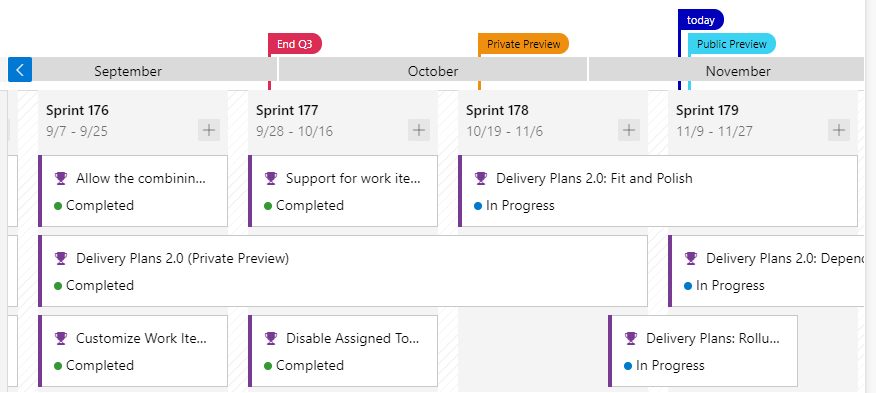
Visa endast rubriker i den komprimerade kortvyn
Med den komprimerade kortvyn kan du enkelt växla mellan kort som bara visar rubriker och kort som visar alla fält som har konfigurerats för planen. Om du bara vill visa rubriker väljer du ![]() Komprimerade kortfält . Om du vill visa alla fält väljer du
Komprimerade kortfält . Om du vill visa alla fält väljer du ![]() Expandera kortfält .
Expandera kortfält .

Visa sammanslagning av funktioner och epos
En sammanslagning ger en omfattande vy över det underliggande arbetet direkt på korten i din leveransplan. Sammanslagningsvyer är tillgängliga för funktioner, epos eller eventuella kvarvarande portföljer som du har lagt till i projektet. Om du vill aktivera sammanslagningar öppnar du dina planinställningar, väljer Fält och sedan Visa underordnade sammanslagningsdata.
I följande planvy visas till exempel fyra scenarier med en sammanslagning av underordnade funktioner, användarberättelser och buggar för ett enda team.

Du kan också visa sammanslagningar från en kvarvarande vyn, enligt beskrivningen i Visa sammanslagningsförlopp eller summor.
Uppdatera iterationen för ett kvarvarande objekt
När schemat ändras uppdaterar du iterationen för ett kvarvarande objekt genom att flytta kortet till en annan iteration. Den här justeringen bidrar till att upprätthålla anpassningen i hela organisationen.

Skriva ut en leveransplan
Du kan skriva ut hela eller delar av leveransplanen, beroende på vilken vy du vill samla in och dela. Använd webbläsarens utskriftsfunktion för att skriva ut en sida i taget.
Här följer några tips för att skriva ut delar av en plan:
- Välj
 Helskärmsläge .
Helskärmsläge . - Expandera eller dölj team och zooma in eller ut för att få önskad vy.
- Ta en skärmbild av planvyn eller använd webbläsarens utskriftsfunktion.
Dricks
Om du vill dela en leveransplan med en teammedlem kopierar du URL:en och skickar den kopierade URL:en till din gruppmedlem via e-post, chatt eller något annat kommunikationsverktyg som ditt team använder.